

Av Adela D. Louie, Senast uppdaterad: January 10, 2024
Har du någonsin förundrats över kraften i din enhet i fickstorlek fånga ljud från YouTube i fantastisk detalj? Gör dig redo att dyka in i världen av iPhone ljudinspelare som är en inkörsport till att släppa lös ljudlandskap av professionell kvalitet till hands. I den här omfattande guiden avslöjar vi hemligheterna bakom att utnyttja din iPhones ljudinspelningspotential.
Oavsett om du är musiker, podcaster, journalist eller bara en entusiast som vill förstärka dina inspelningar, fungerar den här artikeln som din färdplan. Utforska de bästa apparna, lär dig experttips och bemästra konsten att förvandla din iPhone till en bärbar studio. Gör dig redo att höja dina inspelningar och omfamna en ny nivå av ljudkvalitet!
Del #1: Hur man spelar in ljud på iPhone med Apple Voice MemoDel #2: Bästa sättet att spela in ljud på iPhone och andra enheter - FoneDog Screen RecorderDel #3: Alternativa appar för iPhone Audio Recorder Del #4: Tips för att få bättre kvalitet på att spela in ljud på iPhoneSlutsats
Röstinspelningar är ett utmärkt sätt att fånga ljud på en iPhone. Följ dessa enkla instruktioner för att uppnå det med denna iPhone-ljudinspelare – röstmemon:
När din röstmemo-inspelning är klar, innebär nästa steg att bevara och distribuera ditt spår. Här är en enkel guide:
Ibland kan flera inspelningsförsök vara nödvändiga för att uppnå önskat resultat. Följ dessa steg för att eliminera en oönskad inspelning:
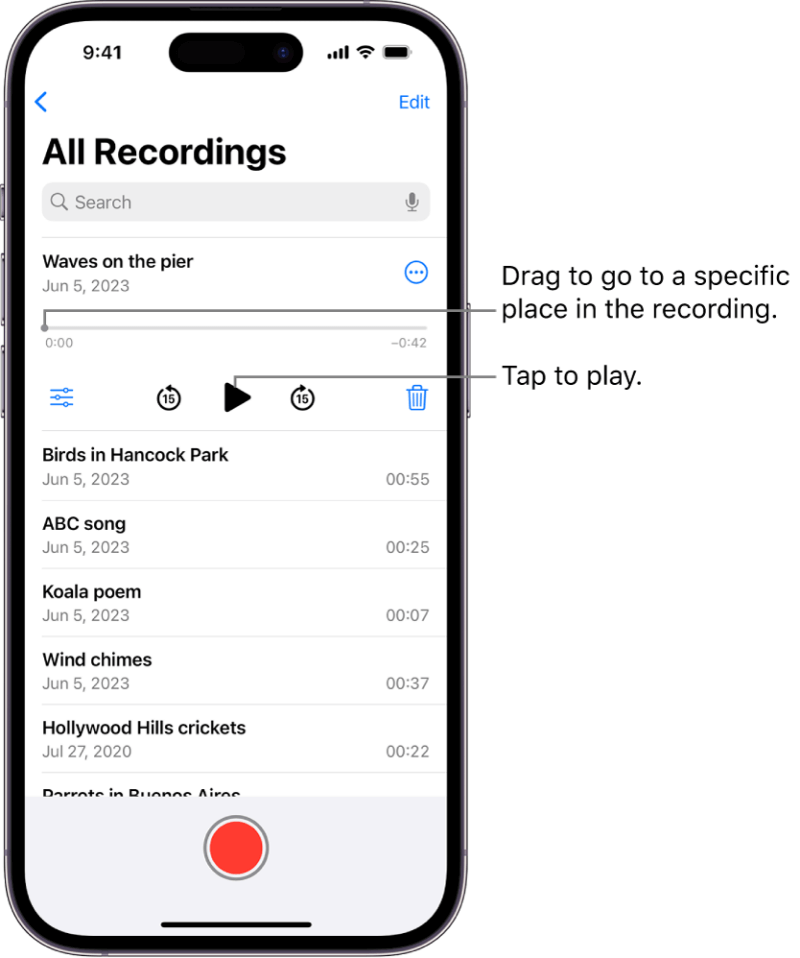
FoneDog skärminspelare framstår som premiärminister iPhone ljudinspelare för att fånga orörda ljud på iPhones och olika enheter, och erbjuder en omfattande uppsättning anmärkningsvärda funktioner. Detta mångfacetterade verktyg utmärker sig inte bara när det gäller att spela in ljud utan omfattar också ett användarvänligt gränssnitt som förenklar hela processen.
Gratis nedladdning
För Windows
Gratis nedladdning
För vanliga Mac-datorer
Gratis nedladdning
För M1, M2, M3
1. Börja med att ladda ner och installera FoneDog Screen Recorder från den officiella webbplatsen eller respektive appbutik.
2. Öppna FoneDog Screen Recorder och navigera till Ljudinspelare särdrag.
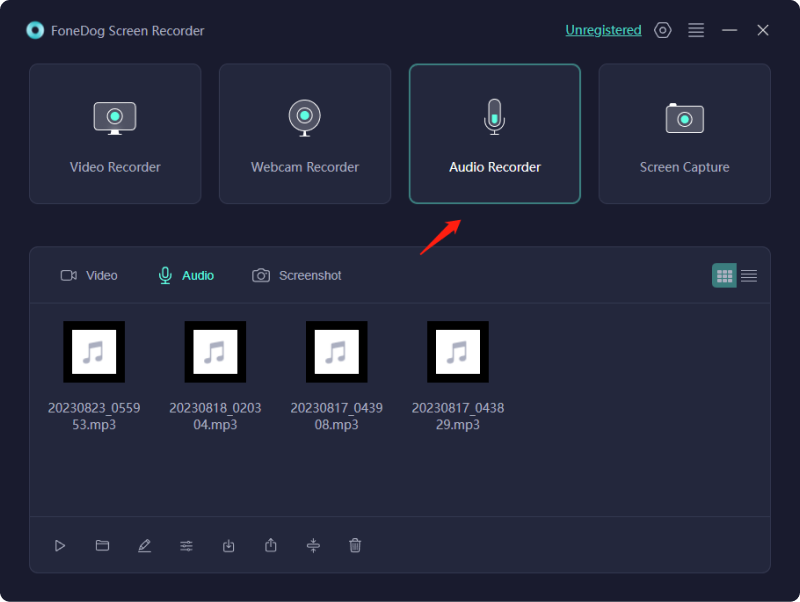
3. Välj önskat format, kvalitet och andra parametrar. Välj den ljudkälla du vill spela in, för att säkerställa korrekt konfiguration för optimala resultat.

4. Starta inspelningsprocessen genom att trycka på den avsedda knappen, så att FoneDog kan fånga ljudet sömlöst.

5. När inspelningen är klar, spara filen på önskad plats, vilket ger enkel åtkomst till det inspelade ljudet.
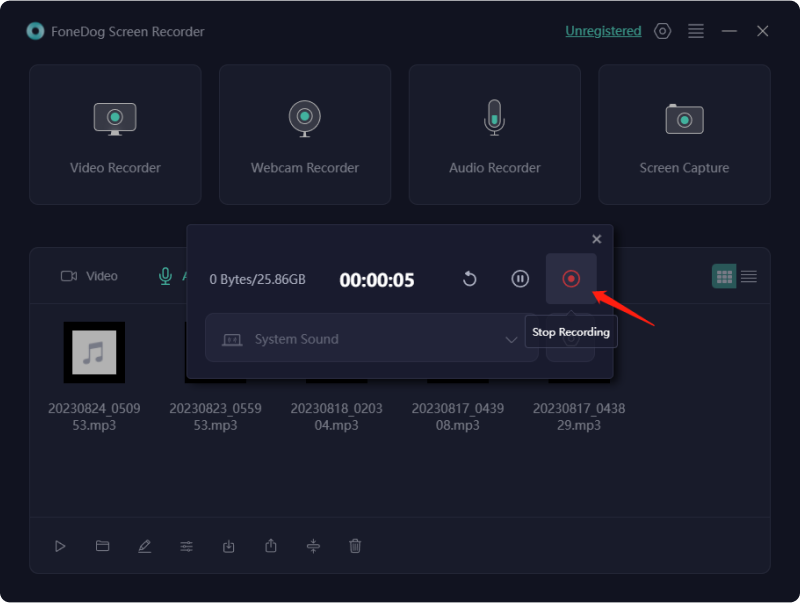
Denna online röstinspelningsverktyg står som det avgörande valet för individer som söker en effektiv, funktionsrik och användarvänlig ljudinspelningslösning över en mängd enheter, vilket säkerställer en oöverträffad inspelningsupplevelse.
Här är några iPhone-ljudinspelare som kan göra skillnad när du inte vill använda Apple Voice Memos. Gå nedanför för att lära dig mer om dessa alternativa appar:
Bland de tillgängliga alternativen utmärker sig denna gratis inspelningsapplikation som en exceptionell metod för att fånga ljud med din iPhone. Med ett vintage-ventilförstärkarutseende, omfattande ingångs- eller kanske utmatningsalternativ, bokmärkesmöjligheter, en repertoar med 15 effekter och sofistikerade vågformsredigeringsverktyg, framstår den som ett fantastiskt urval för dem som söker förbättrade funktioner utöver vad Voice Memos erbjuder.
AudioNote 2 erbjuder en mängd olika metoder för att kommentera dina inspelningar, vilket möjliggör att skriva, rita, framhäva och till och med bildintegrering tillsammans med ditt ljud. Trots detta breda utbud av alternativ förblir navigeringen i appen anmärkningsvärt intuitiv. Den omfattar grundläggande funktioner heltäckande.
När det gäller ljudtrohet finns tre distinkta inställningar tillgängliga: standard, hög och pro. Den fria versionen inkluderar standardkvalitet, om än något bristande i tydlighet. En kostnadsfri månadslång provperiod är tillgänglig, följt av bara 9.99 USD/år prenumeration – en berättigad investering för förbättrad ljudkvalitet och mängden medföljande appfunktioner.
Layouten inom Voice Recorder & Memos Pro har en enkel, elegant design som lockar användare. Dessutom underbygger den denna överklagande med en rad imponerande funktioner. Olika redigeringsmöjligheter finns i överflöd, inklusive justeringar som tonhöjd, beskärning, segmentering, fusion och ljudinsättning.
Den inneboende ljudkvaliteten förblir dock orörd, utan några förstärkningar eller filter. Inom Voice Recorder & Memos Pro finns en ljud-till-text-transkriptionsfunktion, som uppvisar berömvärd noggrannhet. Ändå, för dem som söker dedikerade transkriptionsapplikationer, finns många alternativa val tillgängliga.
Hindenburg Field Recorder är utformad speciellt för radiojournalistik och är skräddarsydd för att passa ett brett spektrum av ljudinspelningsbehov. Dess användarvänliga gränssnitt, exakta mätning, integrerade komprimering och okomplicerade redigeringsfunktioner utgör en övertygande ersättning för röstmemon.
Även om den är placerad som ett av de dyrare alternativen bland mobila ljudinspelningsapplikationer, är den oöverträffad när den fångar iPhone-konversationer, och erbjuder oöverträffad prestanda på denna domän.
För att höja kalibern på din iPhone-ljudinspelare eller inspelningar kan en mängd olika strategier användas. Ha dessa viktiga insikter i minnet för din nästa inspelningssession.
Förbättring av inspelningar tar bort hinder som kan äventyra ljudkvaliteten. iPhones förlitar sig huvudsakligen på bottenplacerade inbyggda mikrofoner. För optimalt ljud, se till att dessa förblir fria för att förhindra ljuddämpning.
Korrekt iPhone-placering påverkar ljudkvaliteten avsevärt. Ställ in ett rent utrymme och placera enheten utan att täcka dess mikrofoner. Rikta mikrofonen mot ljudkällan, bibehåll ett optimalt avstånd för klarhet samtidigt som du undviker att fånga onödigt bakgrundsljud.
Förstärk dina röst- eller ljudkällor under iPhone-inspelningar för högre ljudkvalitet. Säg tydligt och med måttlig volym, undvik viskningar eller mumlor som kan skymma ljud.
Förhindra avbrott under inspelningar orsakade av iPhone-aviseringar. Aktivera tyst eller flygplansläge för att eliminera eller minimera störande ljud.
Minimera bakgrundsljud under inspelningar genom att välja tysta miljöer. Undvik att introducera bullriga element och använd mjuka möbler för att dämpa externa ljud runt mikrofonen.
Utnyttja iPhones inbyggda ljudinställningar för att förfina ljudkvaliteten. Få åtkomst till inställningar, välj röstmemon och välj högkvalitativa och förlustfria alternativ för att undvika filkomprimering.
Utnyttja iPhones inbyggda funktioner för att förfina ljudkvaliteten efter inspelning. Utforska alternativet "förbättra inspelning" i inställningarna för att minska ekon och bakgrundsljud.
Överväg att använda en extern mikrofon för att förbättra inspelningskvaliteten. Många högkvalitativa mikrofoner är kompatibla med iPhones och erbjuder överlägsen ljudupptagning jämfört med inbyggda.
Folk läser också12 bästa webbkamerainspelare - Omfattande guideDetaljerad guide: Hur man spelar in Zoom Meeting på iPhone
Sammanfattningsvis är det oumbärligt att bemästra hur man spelar in ljud på en iPhone för alla som vill fånga livets ögonblick med precision och klarhet. Från att ta bort hinder till att optimera inställningar, möjligheten att utnyttja potentialen i iPhone-ljudinspelning förbättrar både kreativa sysselsättningar och professionella ansträngningar.
Som vi har utforskat olika tekniker och rekommenderat iPhone ljudinspelares, den förmedlade kunskapen säkerställer att användare kan höja sina ljudinspelningar och låser upp en värld av möjligheter med sin bärbara och kraftfulla inspelningsenhet.
Lämna en kommentar
Kommentar
Screen Recorder
Kraftfull skärminspelningsprogramvara för att fånga din skärm med webbkamera och ljud.
Heta artiklar
/
INTRESSANTTRÅKIG
/
ENKELSVÅR
Tack! Här är dina val:
Utmärkt
Betyg: 4.6 / 5 (baserat på 79 betyg)